Raksti:
- Piekļuves kontrole
- Kā atspējot pieteikšanos caur sociālajiem tīkliem
- Kā iestatīt sava projekta logotipu (pārskats) mācītājiem
- Projekta (kabineta) nosaukuma un citu publisko iestatījumu maiņa
- Jūsu piedāvājuma pievienošana Kwiga platformai
- Kā pievienot papildu projektu
- Kā iestatīt noteiktu valodu Kwiga lapai
- Paziņojumi, ko saņem studenti
- Paroles un pieteikšanās iestatījumu maiņa
- Personīgās informācijas maiņa
- Sūtītāja iestatījumi un atbildes adrese
- Svarīgi iestatījumi
- Kā izdzēst lietotāja kontu
- Projekta (skola) prezentācijas lapa
- Kā piesaistīt savu domēnu vai subdomēnu
- Mainīgo izmantošana projektā, pieejamo mainīgo saraksts
- Pielāgota domēna (apakšdomēna) pievienošana e-pastu sūtīšanai
- Kā pievienot publisku projekta informāciju un saziņas kanālus
- Studenta profila iestatījumi
Uzziniet, kā iestatīt savas skolas prezentācijas lapu, tostarp pielāgot kursu secību, pārvaldīt pieejamību un pievienot kategorijas un tagus.
Šajā rakstā:
Kwiga platformā katrs izglītības projekts (skola) saņem savu prezentācijas lapu un sākumlapu, kurā tiek attēloti publicētie produkti.
Šīs lapas galvenais mērķis ir padarīt izglītības produktus pieejamus un ērti lietojamus studentiem. Tā palīdz:
-
Apvienot visus aktīvos kursus vienuviet
-
Nodrošināt studentiem viegli pārskatāmu mācību materiālu katalogu
-
Radīt profesionālu skolas tēlu, jo katram projektam ir unikāla saite formātā: schoolname.kwiga.com
Piemēram, testa lapa varētu izskatīties šādi: https://sampleschool.kwiga.com/
Tādējādi prezentācijas lapa var kalpot kā galvenā skolas saite. To var kopīgot tīmekļa vietnēs, sociālajos tīklos vai nosūtīt tieši studentiem.
Zemāk apskatīsim, kas tiek rādīts lapā, kādas pielāgošanas iespējas ir pieejamas un kā pārvaldīt attēloto produktu secību.
Kas redzams prezentācijas lapā?
Prezentācijas lapa tiek automātiski ģenerēta, pamatojoties uz skolā izveidotajiem un publicētajiem produktiem, kuriem ir nodrošināta publiska piekļuve. Lapā parādīsies tikai publicētie kursi, maratoni un privātās grupas. Produkti melnraksta režīmā vai ar ierobežotu piekļuvi apmeklētājiem nebūs redzami. Varat arī pievienot mapes lapai, lai ērti grupētu kursus un maratonus pēc temata.
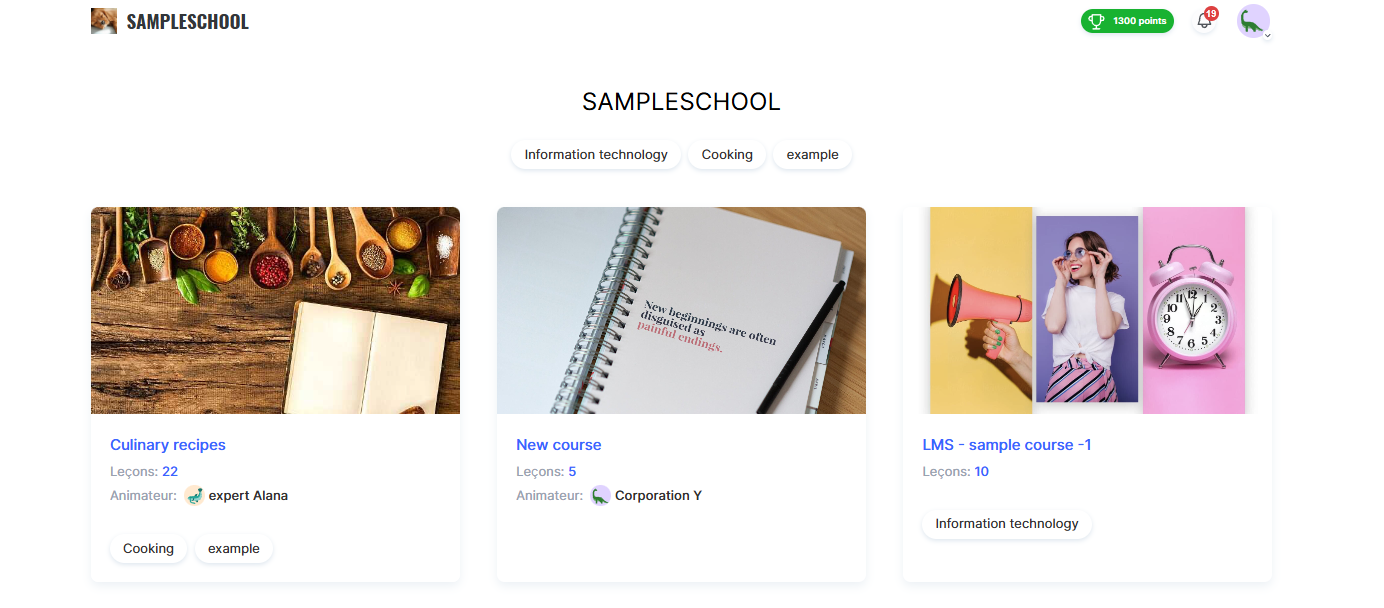
Katrs kurss vai maratons tiek attēlots kā atsevišķa karte, kurā redzams kursa nosaukums, stundu skaits, pasniedzēja vārds un vāka attēls.
Vāka attēlu var nomainīt kursa iestatījumos, padarot lapu vizuāli pievilcīgāku un vieglāk atpazīstamu.
Varat rediģēt arī pasniedzēja vārdu. Produkta iestatījumos var mainīt attēloto vārdu vai pat paslēpt to, ja kurss neprasa publisku atribūciju.
Stundu skaits tiek atjaunināts automātiski, atspoguļojot visas publicētās nodarbības kursā.
Ja produktam ir pievienoti tagi vai kategorijas, tie būs redzami lapā. Tas palīdz lietotājiem ātrāk atrast piemērotu kursu un ērtāk pārvietoties pa skolas saturu.
Piezīme: Ja produktam ir statuss Publicēts, bet tas neparādās lapā, pārbaudiet, vai iestatījumos ir aktivizēta opcija Pieejams produktu sarakstā.
Kā publicēt produktu un pievienot tagus vai kategorijas
Lai produkts būtu redzams prezentācijas lapā, tam jābūt publicētam un pareizi iestatītam ar kategorijām un tagiem. To var izdarīt produkta iestatījumos. Apskatīsim piemēru ar kursu.

Atveriet izvēlni Kursi, atrodiet vēlamo produktu un dodieties uz sadaļu Iestatījumi zem cilnes Kurss.
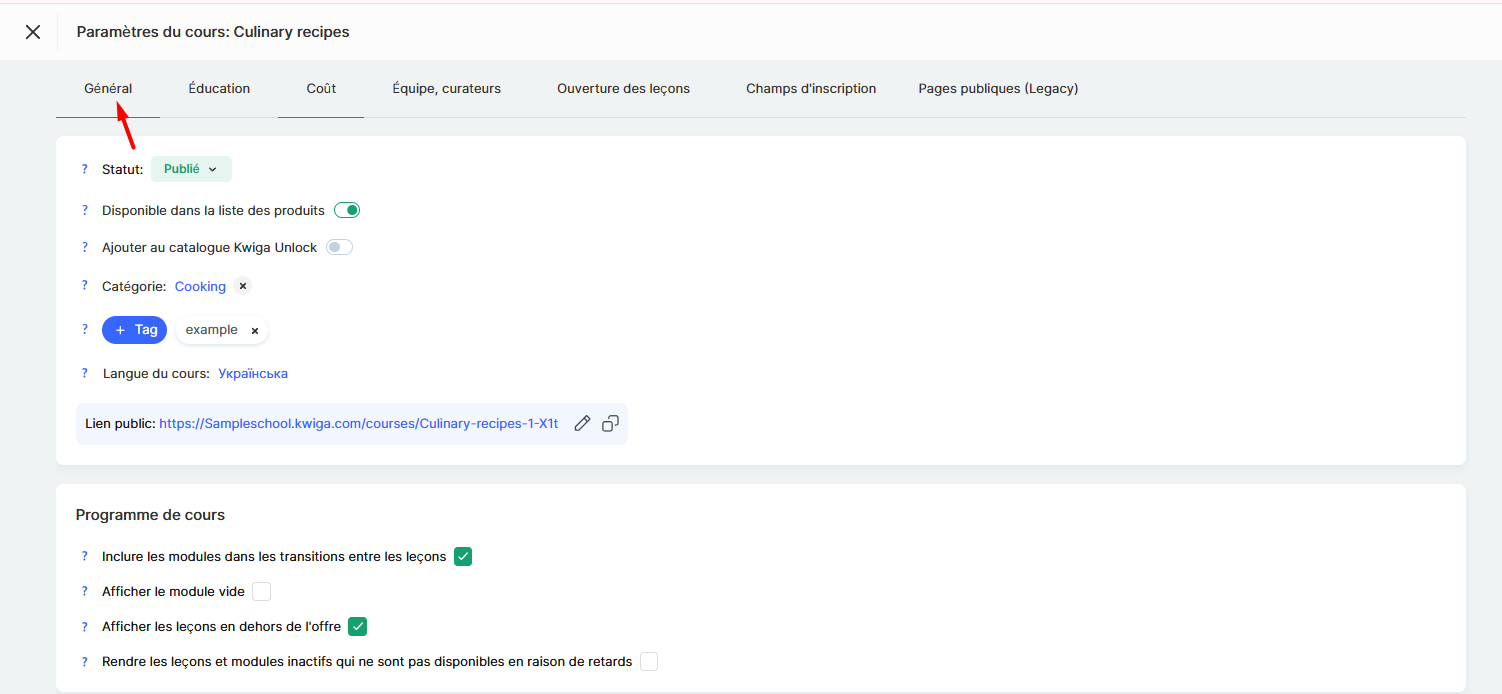
Iestatiet kursa statusu kā Publicēts — tikai tad tas būs pieejams lietotājiem.
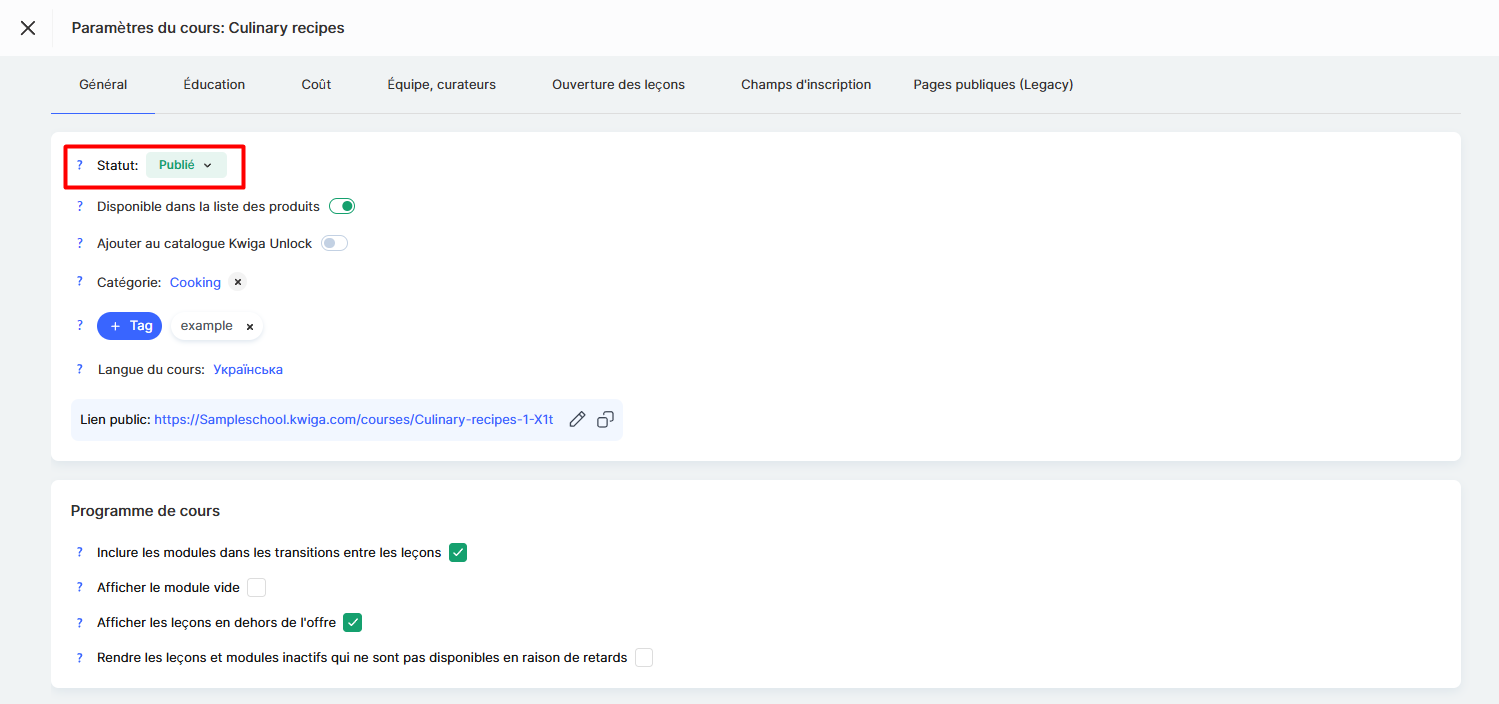
Ir svarīgi arī aktivizēt zaļo slēdzi Pieejams produktu sarakstā. Ja šī opcija ir izslēgta, kurss netiks parādīts skolas publiskajā lapā, bet joprojām būs pieejams caur tiešo saiti.
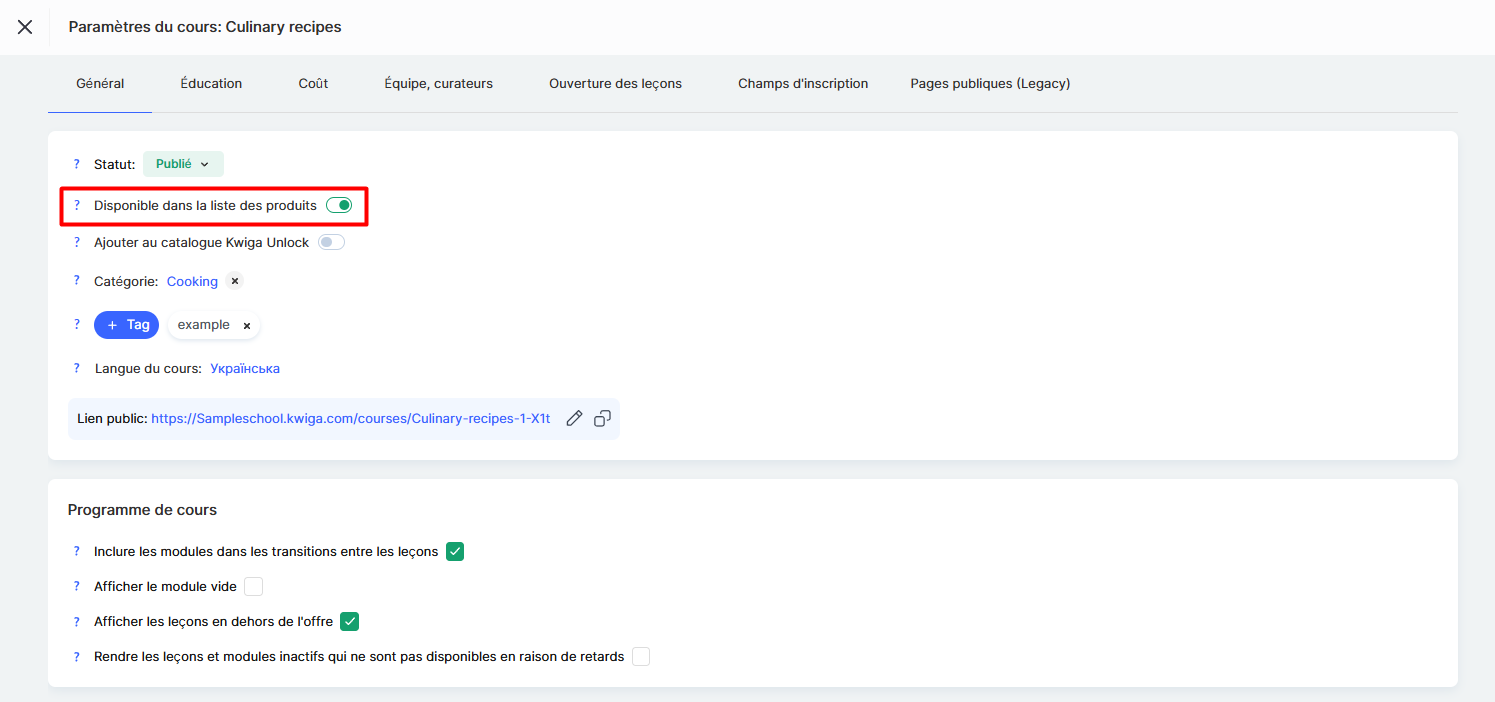
Kategorijas un tagi palīdz lietotājiem ātrāk atrast pareizo kursu:
Kategorijas parādās kursa publiskajā lapā un tiek izmantotas filtrēšanai KWIGA Unlock kursu katalogā. Tā ir vispārīga klasifikācija, piemēram, Dizains, Mārketings vai Svešvalodas.
Tagi nodrošina vēl detalizētāku kategorizāciju, ļaujot lietotājiem vieglāk atrast kursus pēc atslēgvārdiem un uzlabojot meklēšanas precizitāti katalogā. Tagi arī tiek parādīti kursa publiskajā lapā zem skolas nosaukuma.
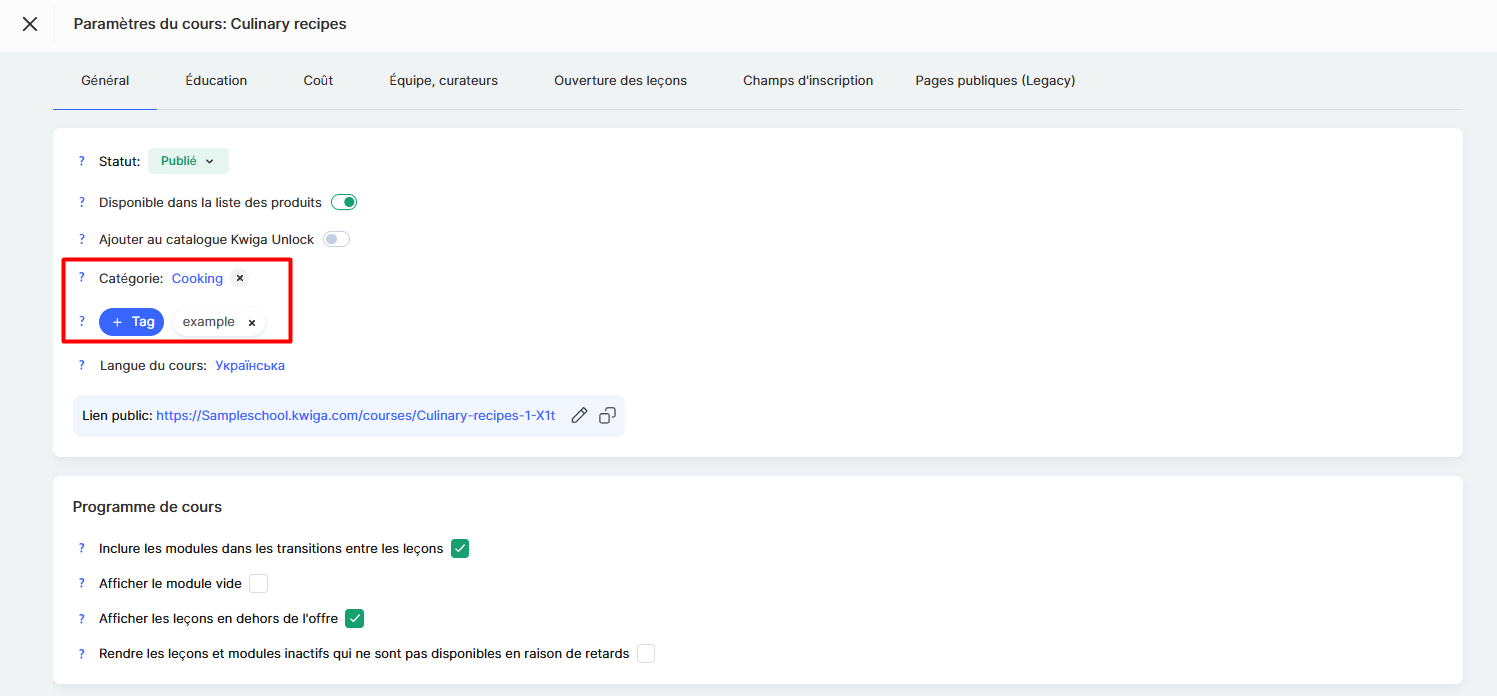
Pareizi iestatīts statuss, kategorijas un birkas padarīs kursu pieejamāku un atpazīstamāku lietotājiem.
Lai atvērtu lapu ar visiem kursiem (vai maratoniem), dodieties uz izvēlni Kursi un izvēlieties kādu no sadaļām Produkti, piemēram Kursi, un atveriet Iestatījumi.
Kā sakārtot produktus mapēs skolas lapā
Mapju izveide
Ja jūsu kontā vēl nav nevienas mapes, vispirms tās jāizveido.
Lai to izdarītu, atveriet izvēlni Kursi un dodieties uz vienu no sadaļām Produktu blokā — piemēram, Kursi —, pēc tam noklikšķiniet uz pogas +Mape, kā redzams ekrānuzņēmumā:

Ievadiet mapes nosaukumu un noklikšķiniet uz Saglabāt.
Pēc tam jūs varēsiet pievienot kursus mapei, izvēloties opciju Pārvietot no izvēlnes ar “trim punktiem” uz kursa kartītes.
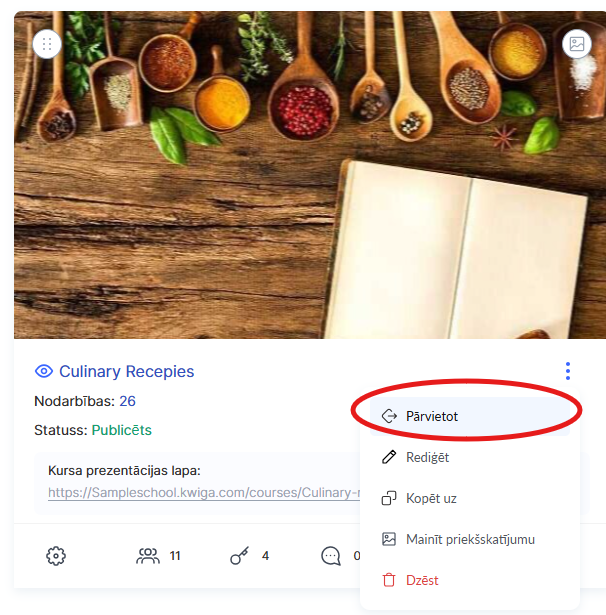
Ierakstiet mapes nosaukumu un noklikšķiniet uz Saglabāt.
Pēc tam jūs varēsiet pievienot kursus mapei, izvēloties opciju Pārvietot no “trīs punktu” izvēlnes kursa kartītē.

Jūs varēsiet izvēlēties, vai rādīt mapes un vai tās parādīt skolas prezentācijas lapā, izmantojot atbilstošos pārslēgšanas slēdžus.
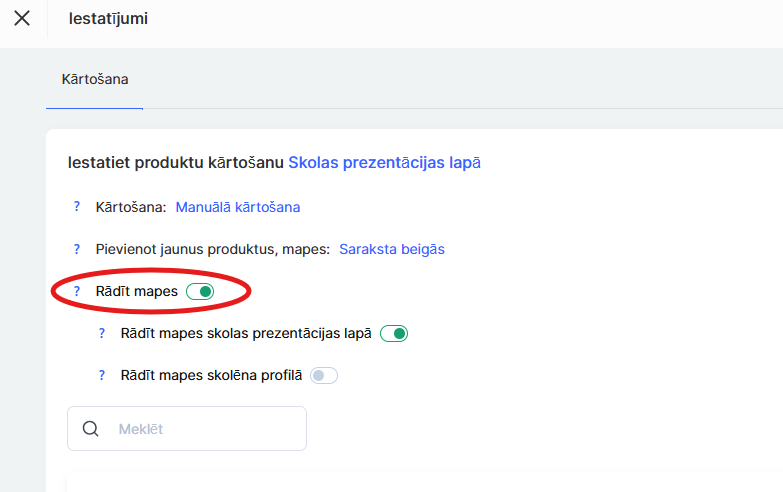
Zemāk ir uzskaitītas mapes, kur katrai varat pielāgot individuālos iestatījumus.
Ja esat ieslēguši mapju rādīšanu skolas prezentācijas lapā, jums būs iespēja jebkuru no tām paslēpt.
Atkarībā no izvēlētajiem iestatījumiem mainīsies ikona — tas palīdzēs ātri orientēties, un, pavelkot peli virs ikonas, parādīsies paskaidrojums, kuras mapes ir redzamas studentiem un kuras ir paslēptas.
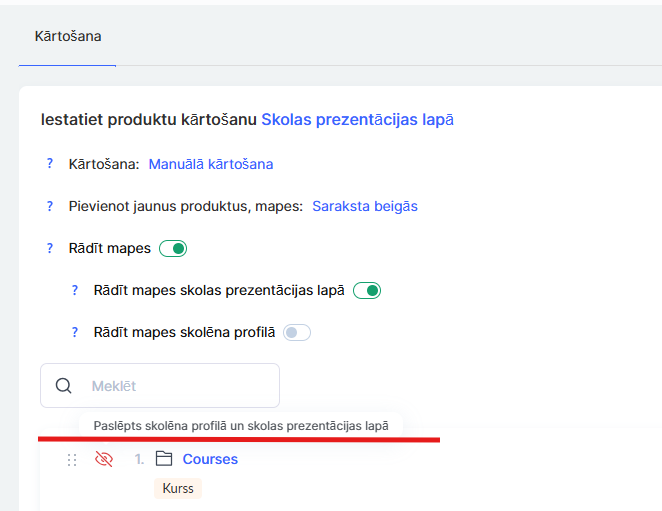
Mapju izskata pielāgošana
Šī funkcija pašlaik ir izstrādes procesā, tāpēc pagaidām nav iespējams pielāgot mapju izskatu
Kā iestatīt produktu attēlošanas secību
Projekta īpašnieks vai administrators var kontrolēt, kuri kursi, maratoni vai grupas tiek attēloti prezentācijas lapā. Redzami būs tikai tie produkti, kuriem ir ieslēgta publiskā piekļuve un kuri iestatīti kā Publicēti.
Produktu secību var pielāgot manuāli. Lai to izdarītu, atveriet izvēlni Kursi un dodieties uz vienu no sadaļām Produktu blokā, piemēram, Kursi.
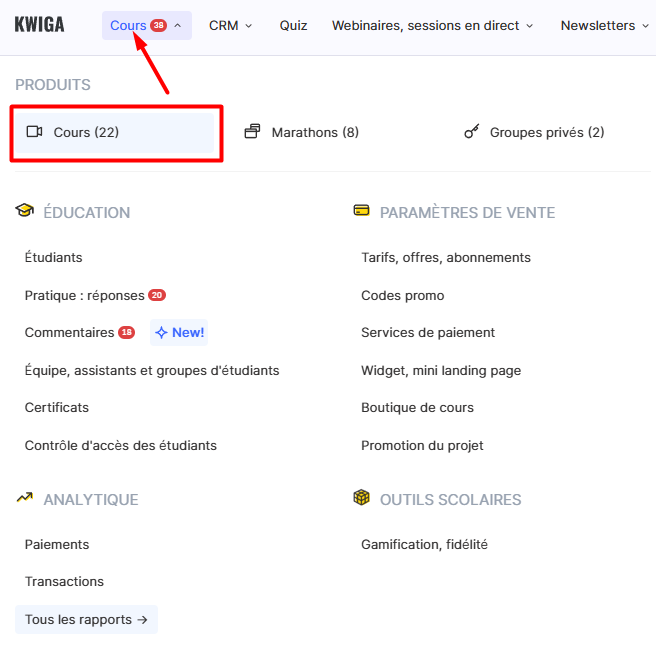
Pēc tam atveriet sadaļu Iestatījumi.
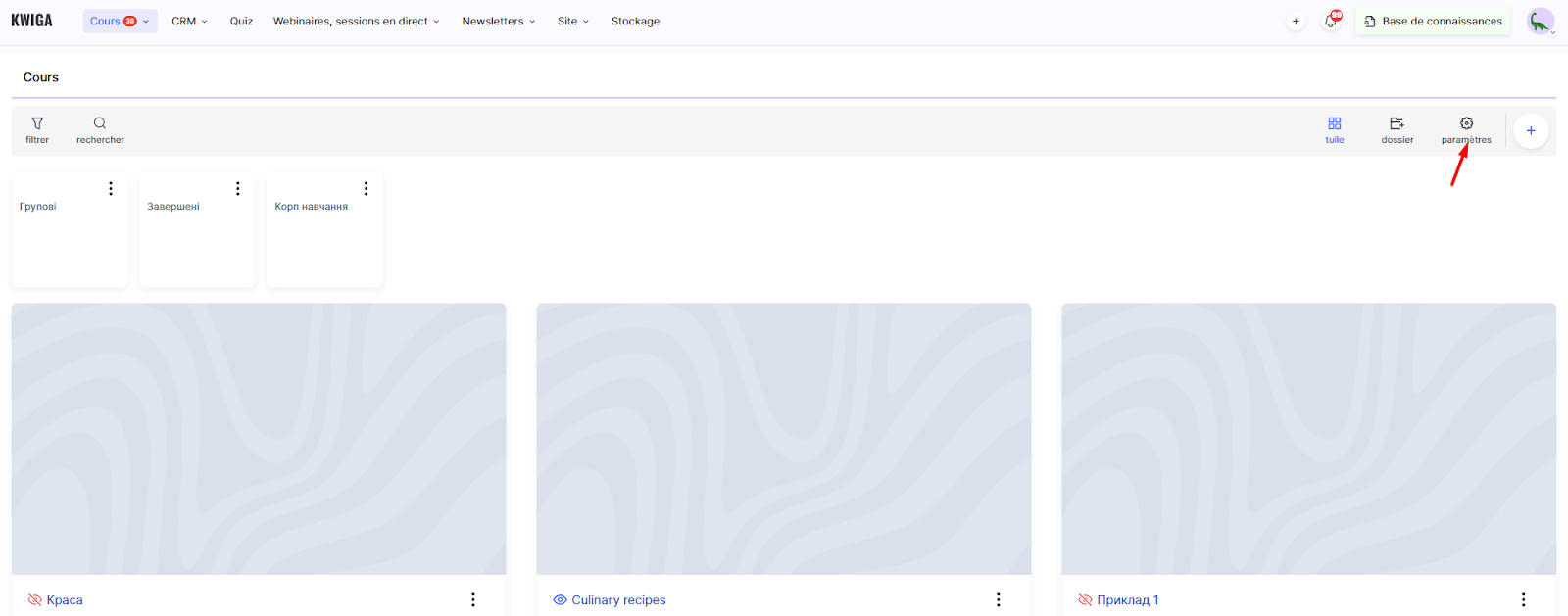
Šeit varat sakārtot produktus ērtā secībā, lai, piemēram, svarīgākie kursi vai maratoni atrastos lapas augšpusē. Šie iestatījumi tiek piemēroti gan studentiem, gan administratīvajā panelī (eksperta vadības panelī).
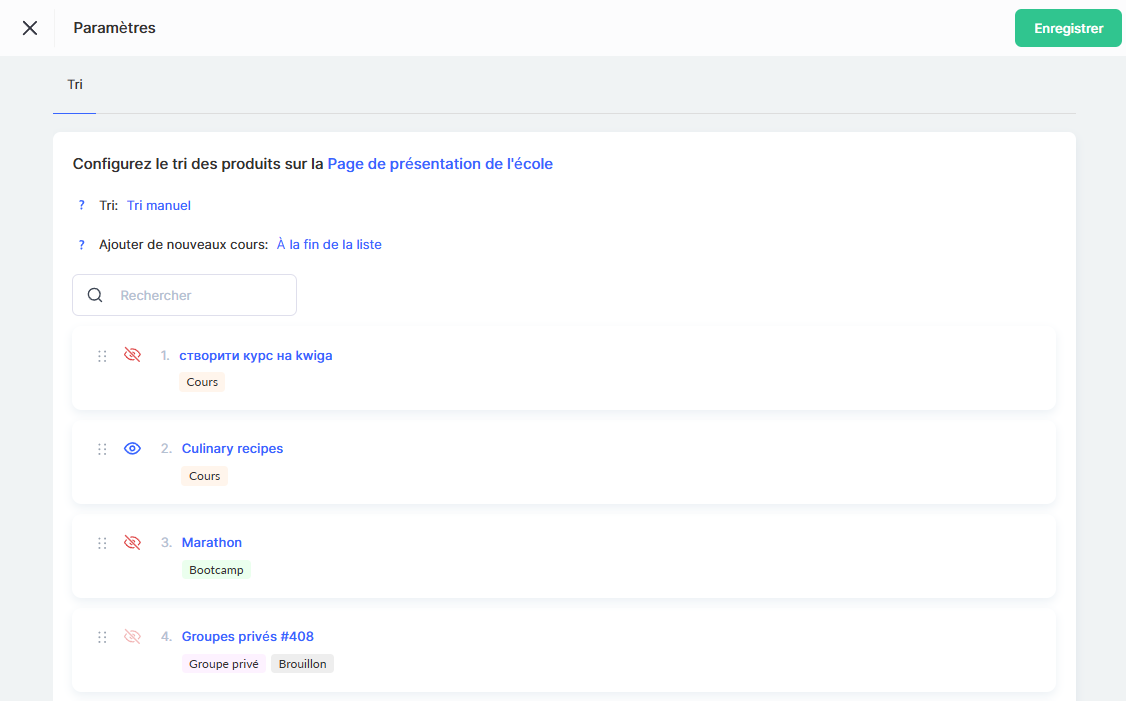
Kārtošanas iespējas:
-
Pēc pievienošanas datuma (no vecākā uz jaunāko) – kursi tiek attēloti tādā secībā, kādā tie tika izveidoti, sākot ar vecākajiem.
-
Pēc pievienošanas datuma (no jaunākā uz vecāko) – visjaunākie kursi tiek parādīti pirmie.
-
Manuāla kārtošana – ļauj manuāli mainīt produktu attēlošanas secību.
Kad kursu secība ir manuāli pielāgota, visi jaunpievienotie kursi automātiski parādīsies saraksta augšpusē vai apakšpusē atkarībā no izvēlētā kārtošanas veida.
Publisko piekļuvi var ierobežot, ja kurss uz laiku nav aktuāls vai tas ir jāpaslēpj.

Šādā gadījumā tas pazudīs no prezentācijas lapas, bet joprojām būs pieejams tiem, kam ir piekļuve.
Kā rediģēt prezentācijas lapas izskatu
Prezentācijas lapa rāda vadības paneļa nosaukumu, kuru var mainīt iestatījumos. Tas palīdz padarīt lapu personalizētāku un vieglāk atpazīstamu lietotājiem.
Mainīt logotipu vai fonu pagaidām nav iespējams – šī funkcija vēl ir izstrādes procesā.
Lapas kājenē var pievienot papildu informāciju, piemēram, kontaktinformāciju, saites uz piedāvājuma līgumu vai konfidencialitātes politiku.
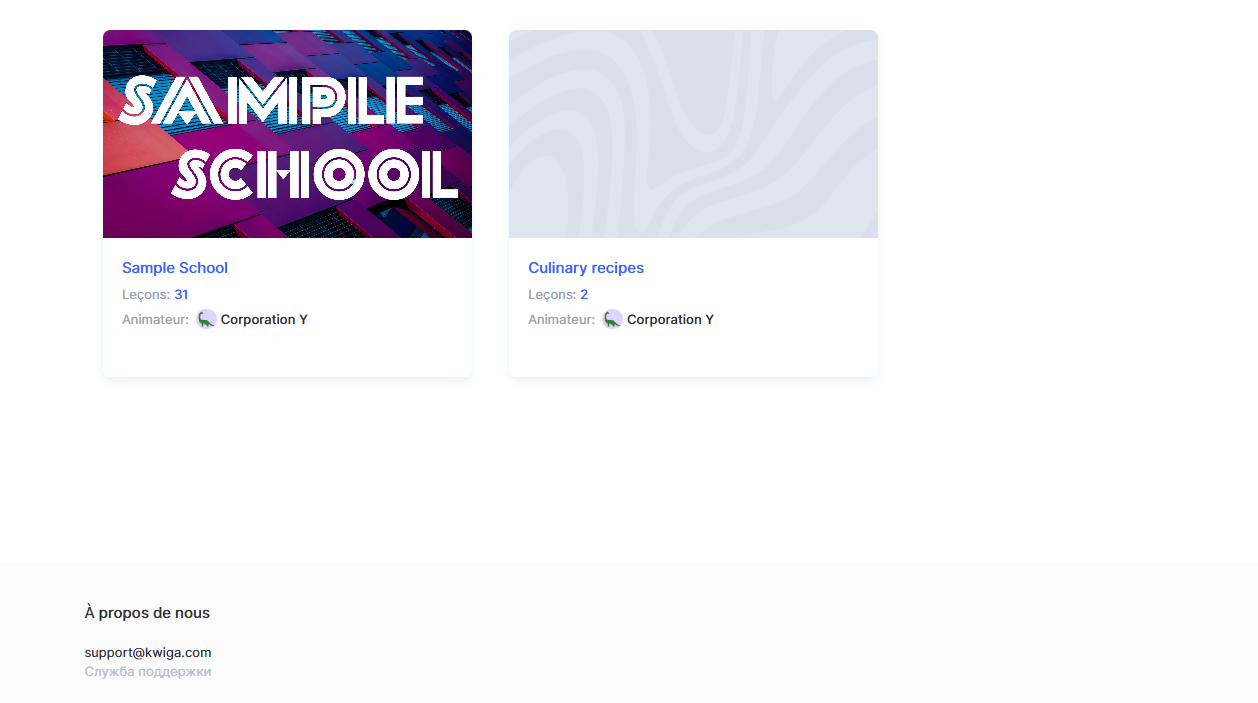
Lai atjauninātu vai pievienotu šos materiālus, sazinieties ar Kwiga atbalsta dienestu, izmantojot Telegram vai e-pastu: support@kwiga.com.
